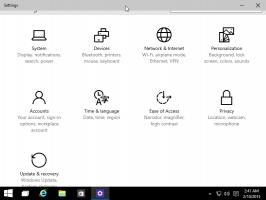Hankige Linux Minti LibreOffice'is värvilised ikoonid
Vaikimisi on Linux Minti LibreOffice'i tööriistaribal ühevärvilised ikoonid. Nad näevad stiilsed ja kenad välja. Mõned kasutajad eelistavad aga värvilist ikoonikomplekti, kuna neil on teatud funktsioone lihtsam ära tunda. Selles artiklis näeme, kuidas muuta hallid ikoonid värvilisteks.
Reklaam
 LibreOffice'i kaasaegsed versioonid toetavad tööriistariba teemasid. Kui sellised teemad on installitud, saab kasutaja neid käigu pealt vahetada. Linux Mintis on LibreOffice'i jaoks saadaval ainult üks tööriistariba teema. Seda nimetatakse "inimeseks" ja sellel on ühevärvilised ikoonid. Vaadake järgmist ekraanipilti:
LibreOffice'i kaasaegsed versioonid toetavad tööriistariba teemasid. Kui sellised teemad on installitud, saab kasutaja neid käigu pealt vahetada. Linux Mintis on LibreOffice'i jaoks saadaval ainult üks tööriistariba teema. Seda nimetatakse "inimeseks" ja sellel on ühevärvilised ikoonid. Vaadake järgmist ekraanipilti:
Ühevärviliste glüüfide või ikoonide kasutamise idee muutub paljudes Linuxi rakendustes populaarseks. Lisaks LibreOffice'ile saab avatud lähtekoodiga "Adobe Photoshopi" ekvivalendi GIMP vaikimisi ka ühevärvilisi ikoone.
Mulle meeldib, kuidas need ikoonid välja näevad. Mõnikord on aga tööriistariba nuppu väga raske märgata, kui kõik ikoonid on sarnase välimusega. Ärge unustage, et ikoonide eesmärk on funktsiooni edasi anda. Teeme LibreOffice'i probleemi lahendamiseks pisut värvikamaks.
Värviliste ikoonide hankimiseks LibreOffice'is Linux Mintis, tehke järgmist.
Sulgege kõik LibreOffice'i komplekti töötavad rakendused. Välju Writerist, Calcist jne.
Nüüd avage rakenduste menüüs Süsteem – Tarkvarahaldur. Siin on XFCE4 ekraanipilt, kuid muudes töölauakeskkondades on protseduur sama.

Kui küsitakse, sisestage oma parool.

Nüüd otsige pakett nimega libreoffice-style-tango. Saate sisestada selle nime tarkvarahalduri otsingukasti.

Klõpsake otsinguväljundis rida libreoffice-style-tango ja installige pakett. See on väike pakett, mis paigaldatakse kiiresti.

Nüüd käivitage mis tahes LibreOffice'i rakendus, näiteks Writer.
Avage selle menüüs Tööriistad - Valikud.
Vasakul avage LibreOffice – vaade.
Paremal - valige Galaxy teema jaotisest "Ikooni stiil", nagu allpool näidatud.

Nüüd on tööriistaribal värvilised ikoonid.

See on kõik.